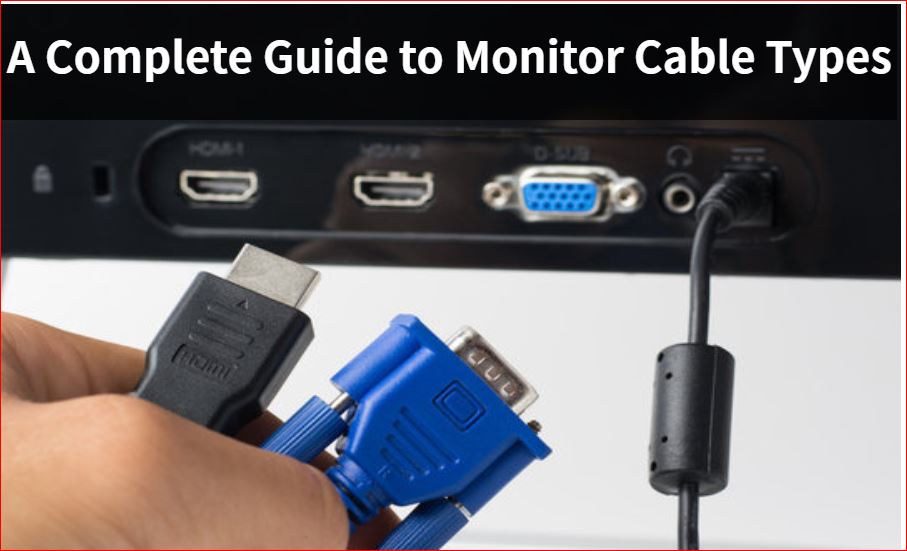مانیتور کامپیوتر امروزی دارای گزینههای پورت متنوعی است که همگی عملکردها و موارد استفاده متفاوتی دارند. و وقتی نوبت به خرید یک مانیتور جدید می رسد، باید بدانید که دقیقا کدام پورت ها در آخرین دستگاه شما گنجانده شده است.
اما واقعا به کدام پورت ها نیاز دارید؟ خوب، همه چیز بستگی دارد. اگر صاحب یک دستگاه قدیمی هستید، ممکن است علاوه بر جدیدترین و سریعترین پورتها، به پورتهای سبک قدیمیتری نیز نیاز داشته باشید.
برای درک همه چیزهای مرتبط با پورت، ادامه مطلب را بخوانید. ما به شما کمک میکنیم در مورد رایجترین پورتها بیشتر بدانید، به کدام پورتها برای اتصال مانیتور مورد علاقهتان نیاز دارید و چه زمانی ممکن است به آنها نیاز داشته باشید.
کدام پورت های مانیتور رایج ترین هستند؟
HDMI، DisplayPort، و USB-C™ رایجترین انواع پورتها و کابلهای مانیتور هستند که آنها را در اکثر نمایشگرهای مدرن میبینید. با این حال، گزینههای قدیمی نیز وجود دارد، مانند VGA و DVI، که ممکن است لازم باشد به دستگاههای قدیمیتر متصل شوید.
انتخاب نوع پورت مانیتور مناسب برای نیازهای شما ضروری است، زیرا اکثر مانیتورها هر پنج نوع پورت نمایشگر را ندارند. به همین دلیل مهم است که بدانید کدام کابل مانیتور برای کدام دستگاه مرتبط است و همچنین مزایا و معایب هر یک از این انواع پورت های ویدئویی در یک مانیتور جدید.
- HDMI
پورت های HDMI (رابط چند رسانه ای با کیفیت بالا) رایج ترین پورت های موجود در بازار هستند. و از بسیاری جهات، HDMI استاندارد صنعت است. شرکتهای فیلمسازی مانند یونیورسال، برادران وارنر و دیزنی برای نمایش فیلمهای خود و همچنین تولیدکنندگان فناوری و بازیهای ویدیویی مانند پاناسونیک، فیلیپس، سیلیکون ایمیج، سونی و توشیبا از آن استفاده میکنند.
در حالی که ممکن است به نظر برسد که تنها یک نوع کابل HDMI وجود دارد، اما اینطور نیست. در واقع 4 نوع کابل HDMI فعال وجود دارد که می توانید آنها را به پورت HDMI مانیتور متصل کنید:
استاندارد HDMI: برای رزولوشن تا 1080p. این رایج ترین گزینه است، اما اگر می خواهید وضوح بالاتری داشته باشید، باید یکی از سه نوع کابل مانیتور HDMI دیگر را انتخاب کنید.
HDMI High Speed: برای وضوح 4K.
HDMI Premium High Speed: برای دستگاه های دارای HDR.
HDMI Ultra High Speed: برای ویژگیهای HDMI 2.1، که شامل نمایشگر ویدیوی 8K فشرده نشده و پهنای باند 48 گیگابایت بر ثانیه است.
- DVI
قبل از ظهور درگاههای HDMI، درگاههای DVI (رابط بصری دیجیتال) یکی از دو استاندارد آنالوگ بودند که به طور گسترده توسط رایانههای شخصی استفاده میشد. با این حال، بسیاری از مانیتورها هنوز با این نوع پورت مانیتور، اغلب در کنار درگاه های HDMI و VGA عرضه می شوند. در حالی که DVI کمتر از پورت VGA رایج است و قادر به حمل صدا نیست، کاربردهای خاصی دارد.
برای مثال، یک پورت DVI می تواند نرخ فریم بالاتری نسبت به کابل HDMI در مانیتورهای 1080p برای شما فراهم کند. این به این دلیل است که یک پورت DVI مستقیماً سیگنال های دیجیتال را ارسال می کند که سرعت انتقال را افزایش می دهد. این همچنین می تواند تصویر واضح تری ارائه دهد و وضوح و جزئیات تصویر را در مقایسه با HDMI افزایش دهد. نرخ فریم بالاتر برای گیمرها، به ویژه آنهایی که دارای کارت گرافیکی با توانایی بیش از 60 فریم در ثانیه (fps) هستند، یک مزیت است.
هنگام انتخاب نوع کابل DVI، مطمئن شوید که یک کابل دوبار لینک تهیه کنید. این به این دلیل است که یک کابل DVI دو لینک می تواند تا رزولوشن 2560 در 1600 را پشتیبانی کند، در حالی که یک کابل تک پیوندی تنها تا رزولوشن 1920 در 1200 را پشتیبانی می کند.
به خاطر داشته باشید که کابل DVI قادر به ارائه ویدیوی 4K نیست. اگر از مانیتور و کارت گرافیک با قابلیت 4K استفاده می کنید و می خواهید از این قابلیت ها استفاده کنید، بهتر است از کابل HDMI High Speed یا DisplayPort استفاده کنید.
- DISPLAYPORT
DisplayPort (DP) یک اتصال جدیدتر است (در سال 2008 راه اندازی شد) که عمدتاً در مانیتورهای سطح برتر یافت می شود. با توجه به این وضعیت، معمولاً برای کارتهای گرافیکی رده بالا محفوظ است و بیشتر برای بازی و ویرایش ویدیو یا سایر کارهای بصری فشرده استفاده میشود.
در حال حاضر 3 نوع کابل DP در حال استفاده است:
DisplayPort 1.2: برای نمایشگرهایی با رزولوشن تا 2160×3840 با ویدیوی 4K با نرخ تازهسازی 60 هرتز.
DisplayPort 1.3: برای ویدیوهای 8K با نرخ تازه سازی 30 هرتز – و با اکثر کارت های گرافیک مدرن کار می کند.
DisplayPort 1.4: برای ویدیوهای 8K در 60 هرتز و همچنین ویدیوهای HDR. این جدیدترین اضافه شده به خانواده DP است. می تواند آخرین بازی ها را در بالاترین تنظیمات گرافیکی اجرا کند.
DP همچنین دارای مزیت انتقال به مانیتورهای متعدد از یک کابل است. اگر قصد دارید چندین مانیتور را با هم زنجیر کنید، این تعداد سیمهای مورد نیاز شما را کاهش میدهد. به این ترتیب، این پورت یک انتخاب عالی برای کسانی است که به دنبال استفاده از مانیتور پیشرفته جدید خود عمدتاً برای بازیهای 4K یا نمایش و ارائه رسانههای با کیفیت بالا، از جمله مدلسازی سهبعدی هستند.
- VGA
قبل از معرفی درگاه HDMI، پورت VGA (آرایه گرافیک ویدئویی) استاندارد طلایی انواع اتصالات مانیتور بود و به طور گسترده در سخت افزار رایانه شخصی استفاده می شد. با این حال، پورت های VGA تا حد زیادی حذف شده اند. معمولاً آنها را فقط در دستگاههای قدیمی پیدا خواهید کرد.
VGA برای اولین بار توسط IBM قبل از معرفی آن به بازار بزرگتر در سال 1987 ایجاد و پذیرفته شد. اکثر رایانه های شخصی قدیمی دارای پورت های VGA به عنوان بخشی از تنظیمات برج خود هستند، بنابراین دلیل اصلی خرید مانیتور با پورت VGA این است که می خواهید از آن استفاده کنید. یک مبدل یا آداپتور برای اتصال یکپارچه کامپیوتر قدیمی شما به یک مانیتور جدید.
برخلاف سایر انواع پلاگین مانیتور، یک پورت VGA از یک کانکتور 15 پین تشکیل شده است که دارای 3 ردیف 5 پین است. هر پین عملکرد منحصر به فردی دارد که در یک کابل VGA قرار می گیرد. علاوه بر استفاده از VGA با رایانه های شخصی قدیمی، بسیاری از پروژکتورها از کابل های VGA نیز استفاده می کنند. بنابراین اگر قصد دارید رایانه یا مانیتور خود را به یک پروژکتور برای نمایش یا استفاده در محیط کسب و کار یا مدرسه وصل کنید، مطمئن شوید که صفحه نمایش شما به نوعی با VGA سازگار است.
یک پورت VGA نیز برای اجرای برخی از کنسول های بازی ویدیویی قدیمی مفید است. به عنوان مثال، SEGA DreamCast و PlayStation 2 هر دو با VGA سازگار هستند و اغلب هنگام استفاده از این پورت بهترین ظاهر خود را دارند، اگرچه آنها اغلب به آداپتور نیاز دارند (نمونههای زیر را ببینید).
- USB-C
میتوانید پورتهای USB-C را در مانیتورهای همهکارهتر پیدا کنید، به این معنی که به طور کلی آنهایی که دارای ویژگیها و پورتهای بیشتری هستند. در حالی که تا حد زیادی به عنوان جایگزینی برای یک درگاه USB سنتی تصور می شود، می توانید از آن به جای پورت DP یا HDMI نیز استفاده کنید.
یکی از چیزهای عالی در مورد کابل USB-C؛ برگشت پذیر است و به شما امکان می دهد آن را به هر صورت وصل کنید. این یک پورت مانیتور بسیار راحت را ایجاد می کند، به خصوص زمانی که قصد دارید از آن با دستگاه های مختلف استفاده کنید، زیرا این امکان را برای شما فراهم می کند تا تلفن هوشمند، تبلت و موارد دیگر را به مانیتور خود متصل کنید.
پورت USB-C علاوه بر ارائه ویدئو، می تواند صدا، داده و برق را نیز تولید کند. در حالی که USB-C هنوز یک فناوری نوظهور است – طراحی اولیه آن تنها در سال 2014 نهایی شد – تطبیق پذیری باورنکردنی آن باعث می شود برای هر کسی که به دنبال استفاده از یک نوع کابل برای مانیتور خود است، عالی باشد.
اگر می خواهید لپ تاپ خود را به مانیتور وصل کنید، پورت USB-C نیز گزینه بسیار خوبی است. فرض کنید در یک دفتر کار خانگی کار می کنید اما می خواهید به یک صفحه نمایش بزرگتر متصل شوید. اگر لپ تاپ جدیدتری دارید، به احتمال زیاد خوش شانس خواهید بود زیرا اکثر آنها به پورت USB-C مجهز هستند. به سادگی کابل plug-and-play را بین لپ تاپ و مانیتور خود وصل کنید و، voila، در چند لحظه آماده خواهید بود که از یک صفحه نمایش بزرگتر لذت ببرید.
لوازم جانبی HP را در نظر بگیرید
هنگام انتخاب مانیتور، باید لوازم جانبی خاصی را نیز در نظر بگیرید تا گزینه های پورت نمایشگر را همراهی کنند. این می تواند به رفع نگرانی شما در مانیتور کمک کند، زیرا می توانید به راحتی همه انواع کابل های اصلی را با استفاده از یک آداپتور به فرمت دیگری تبدیل کنید.
آداپتور HP USB-C به HDMI
اگر مانیتور شما دارای پورت USB-C است، اما میخواهید ویدیو را با فرمت HDMI نمایش دهید، میتوانید از آداپتور HP USB-C به HDMI استفاده کنید. این برای کسانی که می خواهند دستگاه خود را به یک نمایشگر خارجی، تلویزیون یا پروژکتوری که قابلیت USB-C ندارد وصل کنند عالی است.
آداپتور HP DISPLAYPORT به HDMI TRUE 4K
اگر از مانیتور رده بالایی استفاده میکنید که دارای DP است، میتوانید آن را به آداپتور HP DisplayPort به HDMI True 4K نیز متصل کنید. این به شما امکان می دهد خروجی DP خود را به HDMI تبدیل کنید و اتصال به طیف وسیعی از دستگاه های چندرسانه ای را بدون دردسر می کند و در عین حال وضوح 4K و نرخ تازه سازی 60 هرتز را حفظ می کند.
HP USB-C TO MULTI-PORT HUB
یا شاید به دنبال تطبیق پذیری بیشتر هستید؟ اگر چنین است، نمی توانید با هاب USB-C به چند پورت HP اشتباه کنید. این دستگاه مفید به شما امکان می دهد هر چیزی را از یک هارد دیسک خارجی به یک دستگاه سازگار با HDMI مستقیماً به پورت USB-C خود متصل کنید. این برای چندین کاربرد ایده آل است، از اتصال یک کنسول بازی تا وصل کردن نمایشگر دیگر.
قفل کابل ایستگاه DOCKING HP
هنگامی که کابلهای نمایشگر متعددی دارید که از کامپیوتر شما به مانیتور شما اجرا میشود، باید مطمئن شوید که آنها ایمن هستند. این هم برای اهداف سازمانی و هم برای کاهش خطر هرگونه خطر ایمنی یا امنیتی کمک می کند. بهترین راه برای ایمن کردن این موارد استفاده از قفل کابل ایستگاه داکینگ HP است. همچنین می تواند به شما کمک کند لپ تاپ خود را در کنار کابل های خود قفل کنید، که اگر اغلب دستگاه خود را در یک مکان عمومی مانند یک دفتر مشترک یا فضای کار مشترک وصل می کنید، عالی است.
نتیجه
هنگامی که در جستجوی یک مانیتور جدید هستید، دانستن انواع پورت های مختلف بخش مهمی از معادله است.
حداقل، مانیتور شما باید یک پورت HDMI داشته باشد تا به راحتی مانیتور شما را به کامپیوتر یا لپ تاپ شما متصل کند. اما اگر نیازهای خاصی مانند موارد ذکر شده در بالا دارید، باید مانیتورهایی با پورت های DVI، DisplayPort یا USB-C را نیز در نظر بگیرید.
و اگر قصد دارید نمایشگر جدید خود را به رایانه شخصی قدیمی یا دستگاه قدیمی دیگری متصل کنید، آن مانیتور جدید باید یک پورت VGA نیز داشته باشد. اگر نه، همیشه آداپتورهایی وجود دارند که می توانید آنها را انتخاب کنید، اما مدیریت پورت مستقیم آسان تر است.
اکثر مانیتورهای مدرن کاملاً همه کاره هستند و اغلب با انواع مختلفی از پورت ها عرضه می شوند. این می تواند به کاهش سردردهای احتمالی سازگاری کمک کند و همچنین به شما امکان می دهد دستگاه های مختلف را به مانیتور جدید خود متصل کنید.
معرفی محصول:
کابل HDMI 2.0 مدل ORICO HD205
کابل HDMI 2.0 ( نسخه ۲ ) باریک و سبک، حمل آسان
قطر کابل فقط ۴.۲mm است که کار حمل کابل را آسان نموده است، به آسان داخل کیف و یا کوله خود قرار دهید.

ارتقا یافته به نسخه جدید HDMI 2.0
تجربه صوتی و تصویری فوق العاده
رابط HDMI2.0، پشتیبانی از ۴K/2K خروجی تصویر با کیفیت بالا
پشتیبانی از صدای خروجی ۳۲ کاناله، سازگار با نسخههای قدیمیتر HDMI1.4

تصویر ۴K با نسخه HDMI 2.0، صفحه نمایش بزرگتر، کیفیت بالاتر
سرعت انتقال ۴K با کیفیت بالا، به وضوح جزئیات تصویر را نشان میدهد.
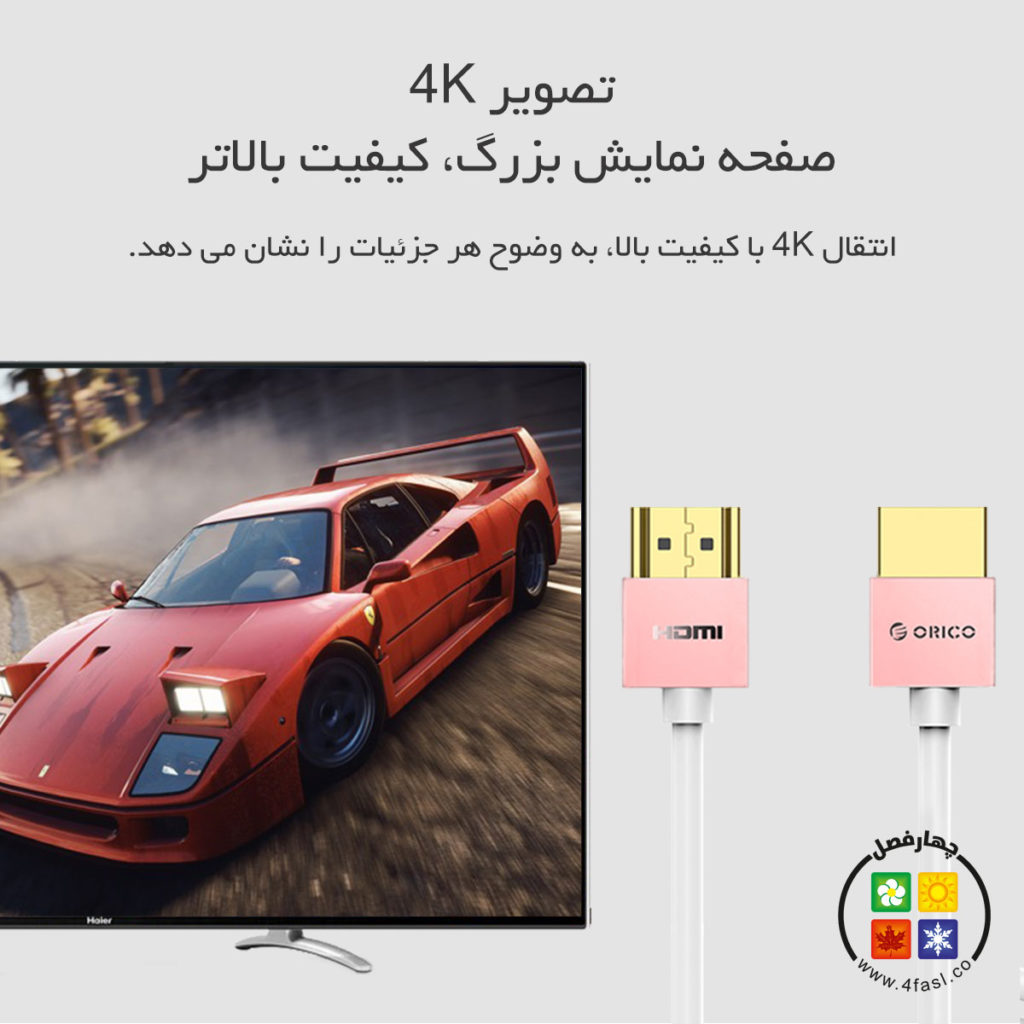
کاربرد چند منظوره، انتخابهای بیشتر
حالت چند صفحه ای | حالت تقسیم صفحه | حالت آینه
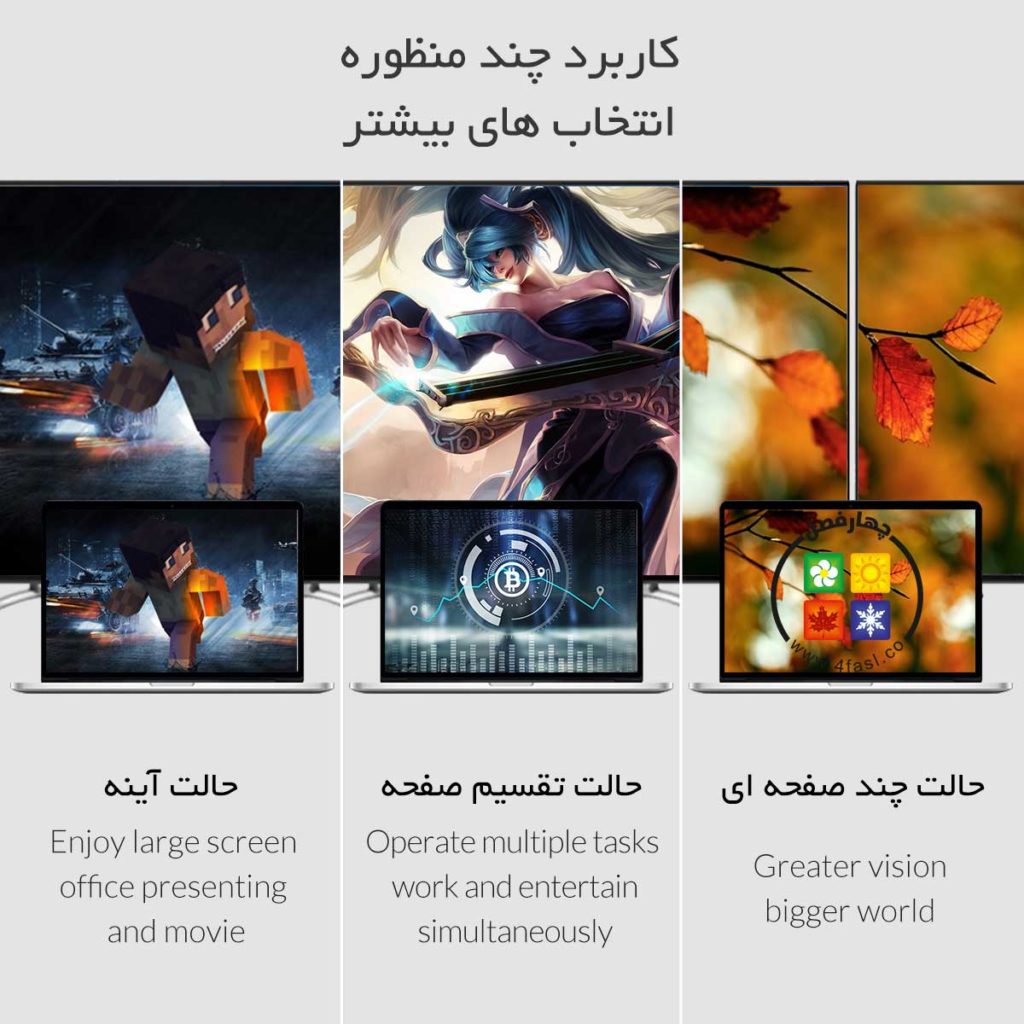
کابل باریک HD قابل حمل
HDMI to HDMI (M/M) 2.0 HD Cable

کانکتور آلومینیومی، کوچک و بادوام
محافظت از کانکتور اصلی شما در مقابل آسب و خراب شدگی توسط روکش آلیاژ رزین طلا

با متراژ و طولهای متنوع برای موارد مختلف
۰.۵ متری برای لپ تاپ | ۱ و ۲ متری برای سیستمهای رومیزی | ۱۳ متری برای اتاقهای کنفرانس و …

سازگار با رابط های اصلی
دستگاههای رابط: دستگاههایی که خروجی HDMI 2.0 دارند: کامپیوترهای رومیزی، لپ تاپ، کنسول بازی و …
دستگاههای نمایش دهنده: تلویزیون، صفحه نمایش، مانیتور، پروژکتور و …